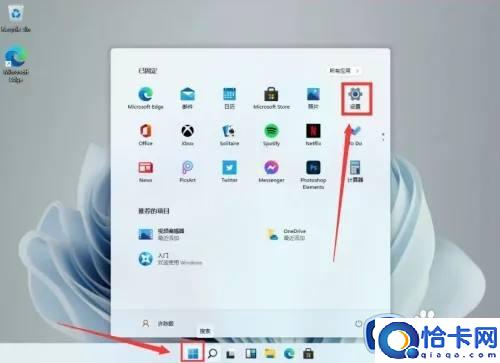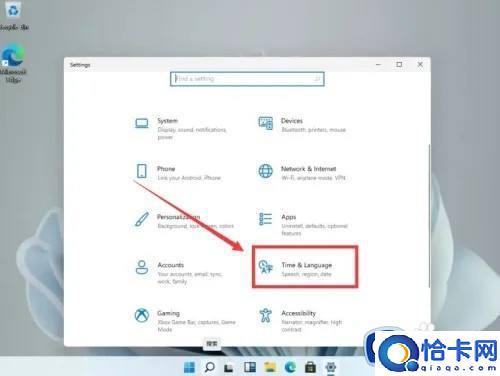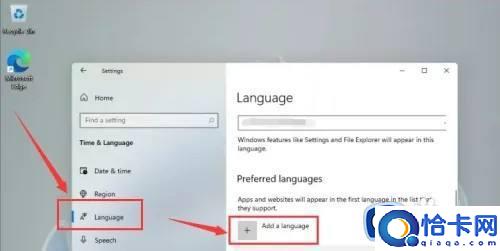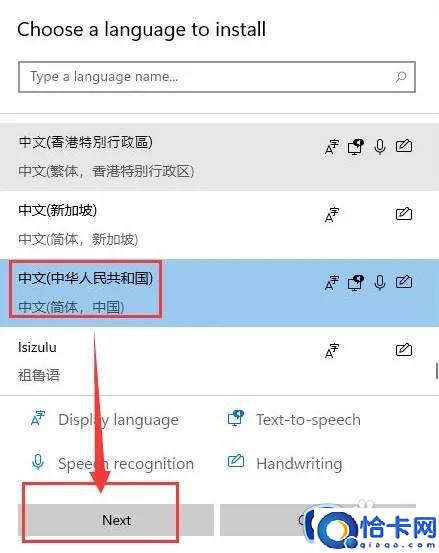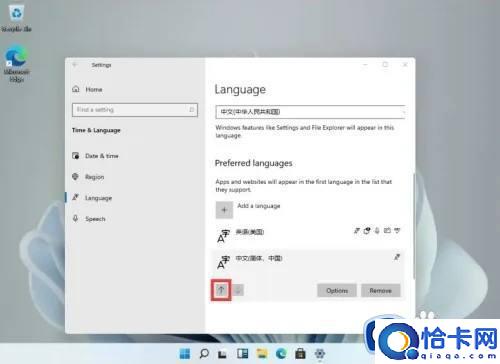如何给windows11添加中文输入法(windows11添加中文输入法的操作方法)
如何给windows11添加中文输入法,windows11添加中文输入法的操作方法。小编来告诉你更多相关信息。
windows11系统使用中文输入法比较多,日常搜索资料或者聊天都会用到,有的用户给电脑安装win11系统之后没有中文输入法,只有默认的英文输入法,这时候需要用户自己进行添加,但是要怎么操作?今天来说下给windows11添加中文输入法的方法。
解决方法如下:
1、打开开始菜单,点击进入设置页面。
2、点开Time & Language选项
3、选择左侧列表中的Language选项,找到Add a language按钮并点击+号键。
4、在下拉列表中选择中文并点击Next按钮。
5、勾选下图栏目后,点击Install选项。
6、等待安装完成后重启电脑,将中文放置到第一位即可。
以上分享windows11系统添加中文输入法的方法,操作步骤简单,希望可以帮助到大家。
相关文章
- wps我写的文件怎样发给朋友(wps文件怎样发送给朋友)
- win11优化系统服务的方法(win11如何优化系统服务)
- win7怎么升级ie浏览器8到11(win7系统ie8升级ie11的方法)
- win2012没有远程桌面授权服务器提供许可证如何解决(win2012没有远程桌面授权服务器提供许可证的解决方案)
- win11修改开机密码的方法(win11开机密码怎么修改)
- win11多桌面功能的使用方法(win11如何使用多琢磨功能)
- win11组策略编辑器的打开方法(win11怎么打开组策略编辑器)
- 如何下载西瓜视频(下载西瓜视频的步骤)
- wps如何改变背景文字(wps如何添加背景文字)
- wps怎么去掉背景音乐(wps幻灯片怎么去掉背景音乐)
- win7修复系统怎么操作(win7电脑如何修复系统)
- 在pdf中怎么提取图片(pdf里面的图片如何提取出来)
- windows分屏两个屏幕的方法(windows左右分屏如何操作)
- 已接通电源但未充电怎么回事(电源已接通但未充电解决办法)
- 以太网未连接怎么解决(插了网线连不上以太网解决方法)
- windows防火墙已关闭(点击或单击以启用如何解决)